ما يتطلب تحميله لكي تبدأ برمجة تطبيقات الأندرويد, منصة الجافا لجهازك بالإضافة إلى برنامج
الأندرويد ستوديو والذي يأتي معه حزمة الـ .SDK
# ما يتطلبه جهازك ليتم تشغيل برنامج أندرويد ستوديو بكفاءة :
لجهازة نظام الويندوز // - نظام مايكروسوفت ويندوز فيستا أو أحدث للنواتين 64 و 32 بت

- الرام كحد أدنى 2 ويفضل 4 ما فوق - 400 ميغا فما فوق فارغ من مساحة الهارد ديسك - ما يتجاوز 1 جيجا من أجل حزمة الـ SDK - كحد أدنى دقة الشاشة 1280×800
- أدوات تطوير الجافا 7 JDK فما فوق

لأجهزة نظام ماك أو إس // - ماك أو إس 10.8.5 أو أعلى
- الرام كحد أدنى 2 جيجا ويفضل 4 - كذلك 1 جيجا مساحة من أجل حزمة الـ SDK - دقة الشاشة كحد أدنى 1280×800
- بيئة جافا 6 JRE فما فوق - أدوات تطوير الجافا 7 JDK فما فوق

لأجهزة نظام اللينكس // - ليكنس جينومي أو كدي - مكتبة 2.15 C GNU أو أعلى - رام 2 جيجا ويفضل 4
- 400 مساحة فارغة من القرص - كذلك 1 جيجا مساحة من أجل حزمة الـ SDK - دقة الشاشة كذلك كحد أدنى 1280×800
- أوراكل أدوات تطوير الجافا 7 JDK فما فوق.
لتحميل الأندرويد ستوديو, افتح محرك البحث Google واكتب في شريط البحث : SDK Android
/http://developer.android.com/sdk : التالي الرابط اتبع أو
DOWNLOAD ANDROID STUDIO زر على إضغط الرابط فتح بعد -

1- ثم أضغط على ) التشيك بوكس ( للموافقة على الشروط والحكم 2 بعدها سوف يصبح لديك زر
التحميل باللون الزرق اضغط عليه لبدء التنزيل STUDIO) ANDROID (DOWNLOAD

الآن سوف يبدء بالتنزيل, ننتظره حتى النتهاء ..
++ للدول المحجوب عنها موقع مطوري جوجل, تستطيع تحميل النسخة 1.4 :
Google URL Shortener / ميغابايت 572 الول الجزء Google URL Shortener / ميغابايت 551 الثاني الجزء andrody.com : الضغط فك سر كلمة
الآن يجب علينا تحميل أدوات مطوري الجافا لجهازنا (JDK) نتبع الرابط التالي Java SE - Downloads | Oracle Technology Network | Oracle
- نضغط على زر التنزيل بجانب JDK
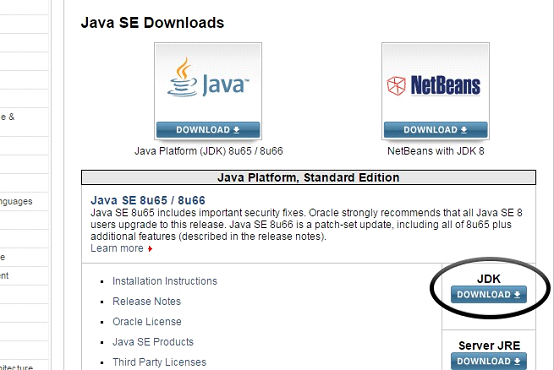
- ثم الضغط على قبول اتفاقية الترخيص
سوف يبدأ بالتنزيل, ولمن يواجه صعوبة أو حظر للموقع تستطيع تحميلها بروابط خارجية من هنا :
Google URL Shortener / بت 64 ويندوز نظام لأجهزة -
Google URL Shortener / بت 32 ويندوز نظام لأجهزة -
هكذا نكون أنتهينا من التنزيلت المطلوبة . . والناتج النهائي لدينا الآن :
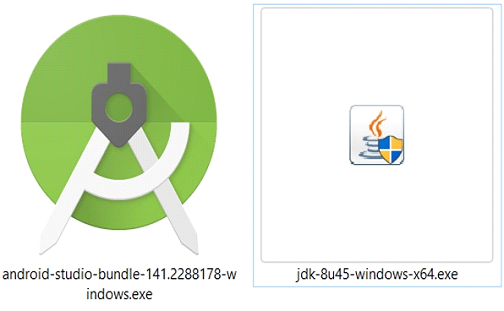
والآن قم بتثبيتها بكل سهولة, فقط فتحها والضغط على زر التالي .. حتى الأنتهاء. وقم أول بتحميل
أدوات مطوري الجافا JDK من ثم برنامج الندرويد ستوديو.
الخطوات الأولى التي يجب عليك القيام بها
في البداية وقبل تشغيل برنامج أندرويد ستوديو, قم بالتالي, تعيين وصول جهازك للجافا, بالخطوات التالية لنظام الويندوز ) غير ضرورية فقط لمن يواجه مشكلة في حال لم يتم تشغيل أندرويد
ستوديو (
– اضغط بالزر اليمن على جهاز الكمبيوتر واختر خصائص, ثم من النافذة التي على اليسار اختر
.Advanced system setting
– سوف تظهر لك نافذة صغيرة, من ضمنها خيار في العلى اسمه ,Advanced من داخله يوجد اسمه
.كذلك جديدة نافذة لك تخرج سوف ,عليه اضغط Environment Variables
الجزء في ,System Variables السفل وفي User variables for العلى في ,قسمين الجديدة النافذة –
السفلي اضغط على زر ,New سوف تخرج لك نافذة جديدة.
: ضع السم داخل في ,Variable value و Variable name خانتين من مكونة صغيرة نافذة –
JAVA_HOME وأما في داخل القيمة ضع : – مسار ملف الجافا لديك في جهازك – مثال :
.لديك المتوفر الصدار رقم تغيير مع C:\Program Files\Java\jdk1.8.0_40
– اضغط OK وتم الحفظ. بعدها جرب تشغيل البرنامج إذا اشتغل بشكل سليم مبروك عليك, وإذا لم
يعمل, ارجع لنفس المكان. ونفذ التالي :
– في الجزء العلوي for variables User , اضغط على خانة PATH واضغط تعديل, او بشكل متكرر عليها
لتظهر قائمة التعديل .. في خانة القيم تجد سطور موجودة, اذهب آخرها وضعط الفاصلة المنقوطة ;
ومن ثم نفس المسار الذي وضعته في خانة JAVA_HOME ولكن بإضافة bin\ مثال : C:\Program
Files\Java\jdk1.8.0_40\bin
– اضغط OK . في حال لم يعمل اندرويد ستوديو جرب تشغيله كمسؤول.
و الآن " انتبه ! “ قبل أن تقوم بفتح برنامج الندرويد ستوديو يجب عليك التوجه لحزمة الـ SKD
وتحميل المطلوب منك كما ذكرنا سابقا في موضوع || مدير إضافات الأندرويد : Manager) (SDK ||
بعد قيامك بتنزيل الحزم من الـ ,SDK مع العلم يوجد نسخ من الأندرويد ستوديو تأتي معها الحزم ولكن تأكد بنفسك أول , تستطيع بعدها الأنتقال للمواضيع التالية. إذا واجهتك إي مشكلة ل تتردد
بالتواصل معنا .

هذه النافذة الموضوحة بالصورة, هي النافذة التي تظهر لك بداية تشغيل الأندرويد ستوديو, في حال
لا يوجد مشاريع مفتوحة, وإذا كان يوجد مشروع تم فتحه مسبقا يجب إغلقه لتظهر لك هذه النافذة.
عند النقطة (1) // البدأ بإنشاء مشروع جديد.
و عند النقطة (2) // فتح مشروع موجود مسبقا , وقد تم بنائه على الأندرويد ستوديو.
وعند النقطة (3) // جلب مشاريع من عدة مواقع, كل منها له طريقة معينة في الستخدام لذلك
سوف يترك شرحه لتدوينات لحقة.
وعند النقطة (4) // استيراد مشاريع اندرويد المبنية على برنامج اكليبس, سوف يتم شرحه في
موضوع مستقل.
وعند النقطة (5) // استيراد نماذج أكواد للأندرويد بسيطة أو قصيرة جاهزة.
وعند النقطة (6) // مرحلة العداد, الـ SDK والإضافات والإعدادات إلخ.
وعند النقطة (7) // تعليمات وشروحات لكيفية استخدام بيئة ,IntelliJ إنتيليج إيديا وهي التي يعمل
عليها برنامج أندرويد ستوديو.
وعند النقطة (8) // الإصدار الحالي لديك, و للتحقق من وجود إي تحديثات للبرنامج.
وعند النقطة (9) // المشاريع التي تم فتحها مؤخرا على برنامج الأندرويد ستوديو.
هذه النافذة الرئيسية لمشروعك على برنامج الأندرويد ستوديو, سوف نتعرف عليها بشكل سريع
لكي تستطيع استخدام البرنامج بكل سلسة.

حسب الرقام الموضحة في الصورة السابقة, سوف أقوم بشرحها :
: (Main menu) الرئيسية القائمة // 1
القائمة الرئيسية للبرنامج, وتحتوي على عدة أوامر مختلفة, منها فتح وحفظ وإنشاء المشاريع,
والإعدادات, وتنظيف المشروع وإعادة بنائه, وتصديره لملف apk. والدوات وتحديث البرنامج وغيرها
الكثير..
: (Main toolbar) شريط الأدوات // 2
شريط الأدوات الرئيسي, ويحتوي على الأزرار الأكثر استخداما , وهي مهمة جدا . منها حفظ المشروع, مع العلم إن الأندرويد ستوديو يحفظ الملفات بشكل تلقائي, و امر النسخ واللصق وتشغيل المشروع
وبناء التطبيق وفتح الـ SDK إلخ
: (Navigation bar) شريط التصفح // 3
شريط التصفح أو التنقل للوصول السريع لملفات المشروع والتنقل بينها لتحريرها.
: (Context menus) قائمة الخيارات // 4
قائمة تظهر بعد الضغط بالزر الأيمن للفأرة وتختلف حسب الموقع الذي ضغطت عليه
: (Pop-up menus) القائمة المنبثقة // 5
قائمة تستطيع إظهارها بالضغط على زر Insert + Alt أكثر من رائعة تفيدك مثل لأضافة أكواد او دوال
حسب الملف المفتوح, كذلك تستطيع ادراج حقوقك على الملف المفتوح حسب الموجود لديك في
اعدادات البرنامج.
: (Status bar) شريط الحالة // 6
شريط يظهر لك مدة تنفيذ عملية, او تفاصيل أكثر لي زر تؤشر عليه موجود في شريط الدوات.
في شريط الحالة كذلك, تستطيع تغيير ترميز الملف الحالي, وتقفيل الملف من التعديل إي جعله
للقراءة فقط بشكل مؤقت, كم يوجد رقمين تفصل بينهم نقطتان رأسيتان مثال 1:2 رقم واحد للدلالة
على إنك في السطر الأول, والرقم 2 للدلالة على إنك عند الخانة أو الحرف الثاني من السطر
الأندرويد ستوديو والذي يأتي معه حزمة الـ .SDK
# ما يتطلبه جهازك ليتم تشغيل برنامج أندرويد ستوديو بكفاءة :
لجهازة نظام الويندوز // - نظام مايكروسوفت ويندوز فيستا أو أحدث للنواتين 64 و 32 بت
- الرام كحد أدنى 2 ويفضل 4 ما فوق - 400 ميغا فما فوق فارغ من مساحة الهارد ديسك - ما يتجاوز 1 جيجا من أجل حزمة الـ SDK - كحد أدنى دقة الشاشة 1280×800
- أدوات تطوير الجافا 7 JDK فما فوق
لأجهزة نظام ماك أو إس // - ماك أو إس 10.8.5 أو أعلى
- الرام كحد أدنى 2 جيجا ويفضل 4 - كذلك 1 جيجا مساحة من أجل حزمة الـ SDK - دقة الشاشة كحد أدنى 1280×800
- بيئة جافا 6 JRE فما فوق - أدوات تطوير الجافا 7 JDK فما فوق
لأجهزة نظام اللينكس // - ليكنس جينومي أو كدي - مكتبة 2.15 C GNU أو أعلى - رام 2 جيجا ويفضل 4
- 400 مساحة فارغة من القرص - كذلك 1 جيجا مساحة من أجل حزمة الـ SDK - دقة الشاشة كذلك كحد أدنى 1280×800
- أوراكل أدوات تطوير الجافا 7 JDK فما فوق.
لتحميل الأندرويد ستوديو, افتح محرك البحث Google واكتب في شريط البحث : SDK Android
/http://developer.android.com/sdk : التالي الرابط اتبع أو
DOWNLOAD ANDROID STUDIO زر على إضغط الرابط فتح بعد -
1- ثم أضغط على ) التشيك بوكس ( للموافقة على الشروط والحكم 2 بعدها سوف يصبح لديك زر
التحميل باللون الزرق اضغط عليه لبدء التنزيل STUDIO) ANDROID (DOWNLOAD
الآن سوف يبدء بالتنزيل, ننتظره حتى النتهاء ..
++ للدول المحجوب عنها موقع مطوري جوجل, تستطيع تحميل النسخة 1.4 :
Google URL Shortener / ميغابايت 572 الول الجزء Google URL Shortener / ميغابايت 551 الثاني الجزء andrody.com : الضغط فك سر كلمة
الآن يجب علينا تحميل أدوات مطوري الجافا لجهازنا (JDK) نتبع الرابط التالي Java SE - Downloads | Oracle Technology Network | Oracle
- نضغط على زر التنزيل بجانب JDK
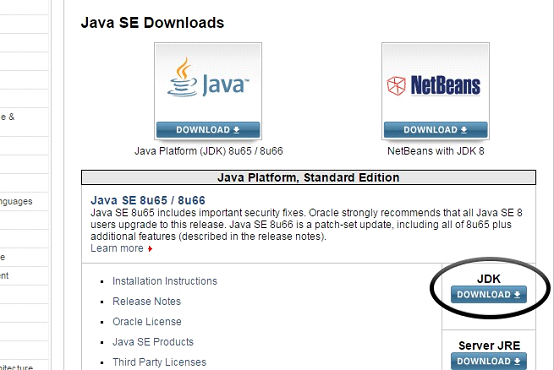
- ثم الضغط على قبول اتفاقية الترخيص
سوف يبدأ بالتنزيل, ولمن يواجه صعوبة أو حظر للموقع تستطيع تحميلها بروابط خارجية من هنا :
Google URL Shortener / بت 64 ويندوز نظام لأجهزة -
Google URL Shortener / بت 32 ويندوز نظام لأجهزة -
هكذا نكون أنتهينا من التنزيلت المطلوبة . . والناتج النهائي لدينا الآن :
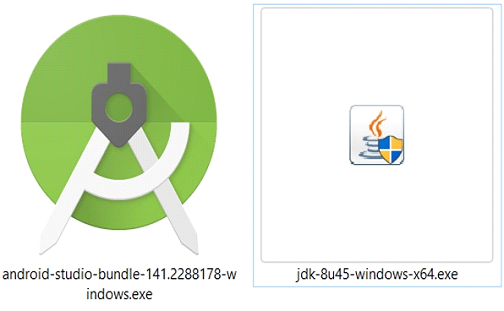
والآن قم بتثبيتها بكل سهولة, فقط فتحها والضغط على زر التالي .. حتى الأنتهاء. وقم أول بتحميل
أدوات مطوري الجافا JDK من ثم برنامج الندرويد ستوديو.
الخطوات الأولى التي يجب عليك القيام بها
في البداية وقبل تشغيل برنامج أندرويد ستوديو, قم بالتالي, تعيين وصول جهازك للجافا, بالخطوات التالية لنظام الويندوز ) غير ضرورية فقط لمن يواجه مشكلة في حال لم يتم تشغيل أندرويد
ستوديو (
– اضغط بالزر اليمن على جهاز الكمبيوتر واختر خصائص, ثم من النافذة التي على اليسار اختر
.Advanced system setting
– سوف تظهر لك نافذة صغيرة, من ضمنها خيار في العلى اسمه ,Advanced من داخله يوجد اسمه
.كذلك جديدة نافذة لك تخرج سوف ,عليه اضغط Environment Variables
الجزء في ,System Variables السفل وفي User variables for العلى في ,قسمين الجديدة النافذة –
السفلي اضغط على زر ,New سوف تخرج لك نافذة جديدة.
: ضع السم داخل في ,Variable value و Variable name خانتين من مكونة صغيرة نافذة –
JAVA_HOME وأما في داخل القيمة ضع : – مسار ملف الجافا لديك في جهازك – مثال :
.لديك المتوفر الصدار رقم تغيير مع C:\Program Files\Java\jdk1.8.0_40
– اضغط OK وتم الحفظ. بعدها جرب تشغيل البرنامج إذا اشتغل بشكل سليم مبروك عليك, وإذا لم
يعمل, ارجع لنفس المكان. ونفذ التالي :
– في الجزء العلوي for variables User , اضغط على خانة PATH واضغط تعديل, او بشكل متكرر عليها
لتظهر قائمة التعديل .. في خانة القيم تجد سطور موجودة, اذهب آخرها وضعط الفاصلة المنقوطة ;
ومن ثم نفس المسار الذي وضعته في خانة JAVA_HOME ولكن بإضافة bin\ مثال : C:\Program
Files\Java\jdk1.8.0_40\bin
– اضغط OK . في حال لم يعمل اندرويد ستوديو جرب تشغيله كمسؤول.
و الآن " انتبه ! “ قبل أن تقوم بفتح برنامج الندرويد ستوديو يجب عليك التوجه لحزمة الـ SKD
وتحميل المطلوب منك كما ذكرنا سابقا في موضوع || مدير إضافات الأندرويد : Manager) (SDK ||
بعد قيامك بتنزيل الحزم من الـ ,SDK مع العلم يوجد نسخ من الأندرويد ستوديو تأتي معها الحزم ولكن تأكد بنفسك أول , تستطيع بعدها الأنتقال للمواضيع التالية. إذا واجهتك إي مشكلة ل تتردد
بالتواصل معنا .
هذه النافذة الموضوحة بالصورة, هي النافذة التي تظهر لك بداية تشغيل الأندرويد ستوديو, في حال
لا يوجد مشاريع مفتوحة, وإذا كان يوجد مشروع تم فتحه مسبقا يجب إغلقه لتظهر لك هذه النافذة.
عند النقطة (1) // البدأ بإنشاء مشروع جديد.
و عند النقطة (2) // فتح مشروع موجود مسبقا , وقد تم بنائه على الأندرويد ستوديو.
وعند النقطة (3) // جلب مشاريع من عدة مواقع, كل منها له طريقة معينة في الستخدام لذلك
سوف يترك شرحه لتدوينات لحقة.
وعند النقطة (4) // استيراد مشاريع اندرويد المبنية على برنامج اكليبس, سوف يتم شرحه في
موضوع مستقل.
وعند النقطة (5) // استيراد نماذج أكواد للأندرويد بسيطة أو قصيرة جاهزة.
وعند النقطة (6) // مرحلة العداد, الـ SDK والإضافات والإعدادات إلخ.
وعند النقطة (7) // تعليمات وشروحات لكيفية استخدام بيئة ,IntelliJ إنتيليج إيديا وهي التي يعمل
عليها برنامج أندرويد ستوديو.
وعند النقطة (8) // الإصدار الحالي لديك, و للتحقق من وجود إي تحديثات للبرنامج.
وعند النقطة (9) // المشاريع التي تم فتحها مؤخرا على برنامج الأندرويد ستوديو.
هذه النافذة الرئيسية لمشروعك على برنامج الأندرويد ستوديو, سوف نتعرف عليها بشكل سريع
لكي تستطيع استخدام البرنامج بكل سلسة.
حسب الرقام الموضحة في الصورة السابقة, سوف أقوم بشرحها :
: (Main menu) الرئيسية القائمة // 1
القائمة الرئيسية للبرنامج, وتحتوي على عدة أوامر مختلفة, منها فتح وحفظ وإنشاء المشاريع,
والإعدادات, وتنظيف المشروع وإعادة بنائه, وتصديره لملف apk. والدوات وتحديث البرنامج وغيرها
الكثير..
: (Main toolbar) شريط الأدوات // 2
شريط الأدوات الرئيسي, ويحتوي على الأزرار الأكثر استخداما , وهي مهمة جدا . منها حفظ المشروع, مع العلم إن الأندرويد ستوديو يحفظ الملفات بشكل تلقائي, و امر النسخ واللصق وتشغيل المشروع
وبناء التطبيق وفتح الـ SDK إلخ
: (Navigation bar) شريط التصفح // 3
شريط التصفح أو التنقل للوصول السريع لملفات المشروع والتنقل بينها لتحريرها.
: (Context menus) قائمة الخيارات // 4
قائمة تظهر بعد الضغط بالزر الأيمن للفأرة وتختلف حسب الموقع الذي ضغطت عليه
: (Pop-up menus) القائمة المنبثقة // 5
قائمة تستطيع إظهارها بالضغط على زر Insert + Alt أكثر من رائعة تفيدك مثل لأضافة أكواد او دوال
حسب الملف المفتوح, كذلك تستطيع ادراج حقوقك على الملف المفتوح حسب الموجود لديك في
اعدادات البرنامج.
: (Status bar) شريط الحالة // 6
شريط يظهر لك مدة تنفيذ عملية, او تفاصيل أكثر لي زر تؤشر عليه موجود في شريط الدوات.
في شريط الحالة كذلك, تستطيع تغيير ترميز الملف الحالي, وتقفيل الملف من التعديل إي جعله
للقراءة فقط بشكل مؤقت, كم يوجد رقمين تفصل بينهم نقطتان رأسيتان مثال 1:2 رقم واحد للدلالة
على إنك في السطر الأول, والرقم 2 للدلالة على إنك عند الخانة أو الحرف الثاني من السطر

